在设备上安装和共享应用
适用对象
- Windows 10
- Windows 11
在适用于 Windows 的 Intune 公司门户 应用中浏览和安装工作应用。 本文介绍如何从公司门户安装、查看和共享工作应用。
应用类型
公司门户中提供了两种类型的应用:可选应用和必需应用。
可选应用由组织选择,并被视为有用且适合工作或学校。 这些应用可供你使用,但由你来安装它们。
所需的应用是工作和学校所必需的,并且直接部署到工作设备。 这些应用会自动安装,无需干预。 所需应用与安装的可选应用一起显示在已安装的应用列表中。
若要找出需要安装的应用,请执行以下操作:
使用工作或学校帐户登录到 公司门户 应用。
转到 “下载 & 更新”。
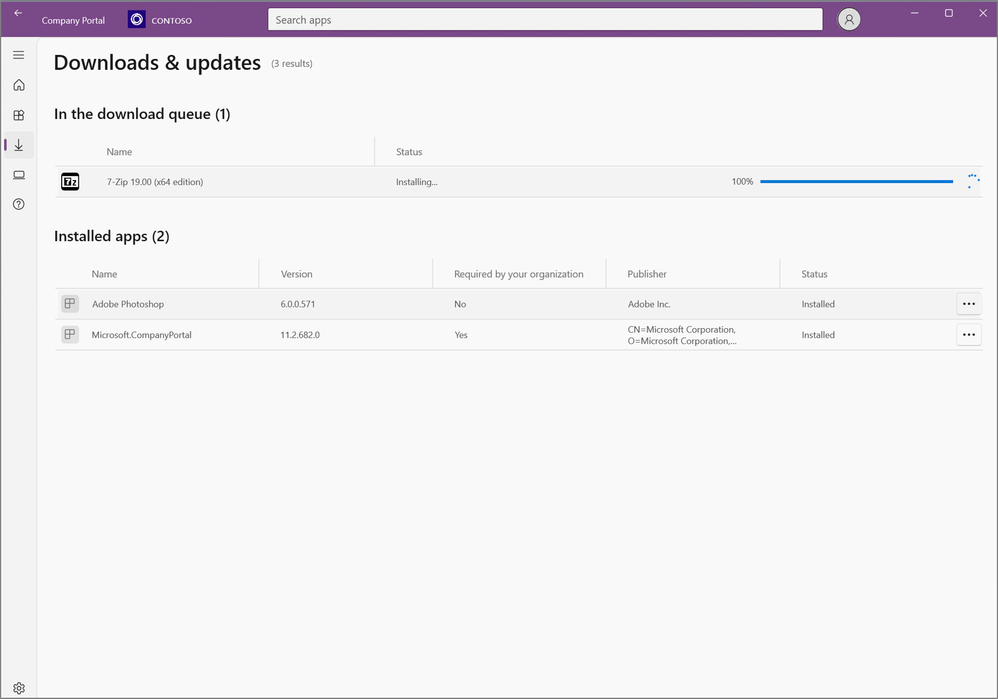
在表中,查看 组织所需的列。 “是”表示已注册的设备上需要应用。
安装应用
在开始之前,请从 Microsoft 应用商店安装适用于 Windows 的 Intune 公司门户。
在工作或学校设备上登录到 公司门户 应用。 你将在主页上看到最新的通知。
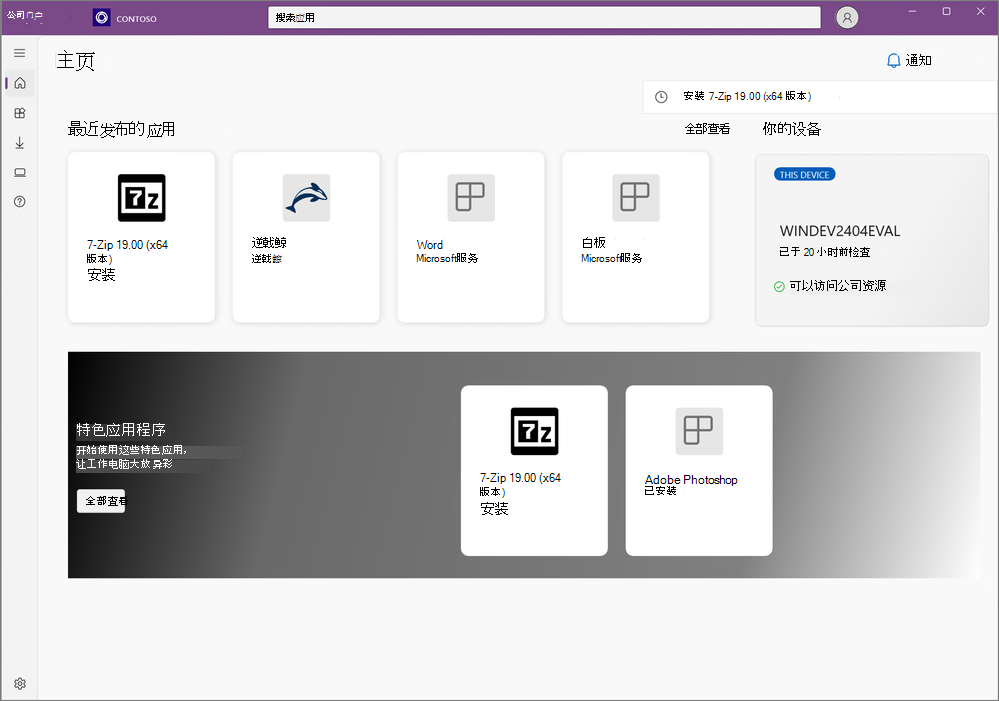
可以从公司门户中的以下位置访问可用应用:
主页:转到 “主页” 以查看组织的特色应用。
应用:转到 “应用” ,查看所有可用应用、排序和筛选。
应用类别:转到 “应用类别” ,按类型或功能浏览应用。 此区域中的应用按组织选择的类别(如特色、教育和生产力)进行排序。
搜索应用:使用导航窗格中的静态搜索栏按名称或发布者搜索应用。
选择一个应用,然后选择 “安装”。 当应用安装发生时,应用的安装状态更改为“ 正在 安装”,然后在安装完成后更改为“ 安装 ”。 如果所需的应用无法安装,并且提供重试选项,请选择“ 重试 ”。 安装状态可能需要长达 10 分钟才能更新自身。
提示
若要一次选择和安装多个应用,请转到 “应用” 并将布局视图切换为多选模式。 然后选中要安装的每个应用旁边的复选框。 选择 “安装”,选择“安装 ”以安装它们。
查看所有应用
转到 “应用” ,查看设备上所有可用和已安装应用的列表。
- 名称:应用的名称。
- 版本:应用的版本号。
- 发布者:分发应用的开发人员或公司的名称。 发布者通常是软件供应商或组织。
- 发布日期:应用可供下载的日期。 发布日期可以显示应用的初始版本或应用的最新更新。
- 状态:设备上应用的当前安装状态,可能包括“可用”、“安装”、“已安装”和“安装失败”。
选择“ 排序依据 ”,按应用或发布者名称的字母顺序或按发布日期按时间顺序重新排列应用。 在 “优化”下,可以选择一个类别,将结果缩小到特定类型的应用。
查看已安装的应用
转到 “下载 & 更新 ”,查看设备上已安装的应用列表。 如果没有可供查看的应用,你将看到一条消息,指出未安装任何公司应用。
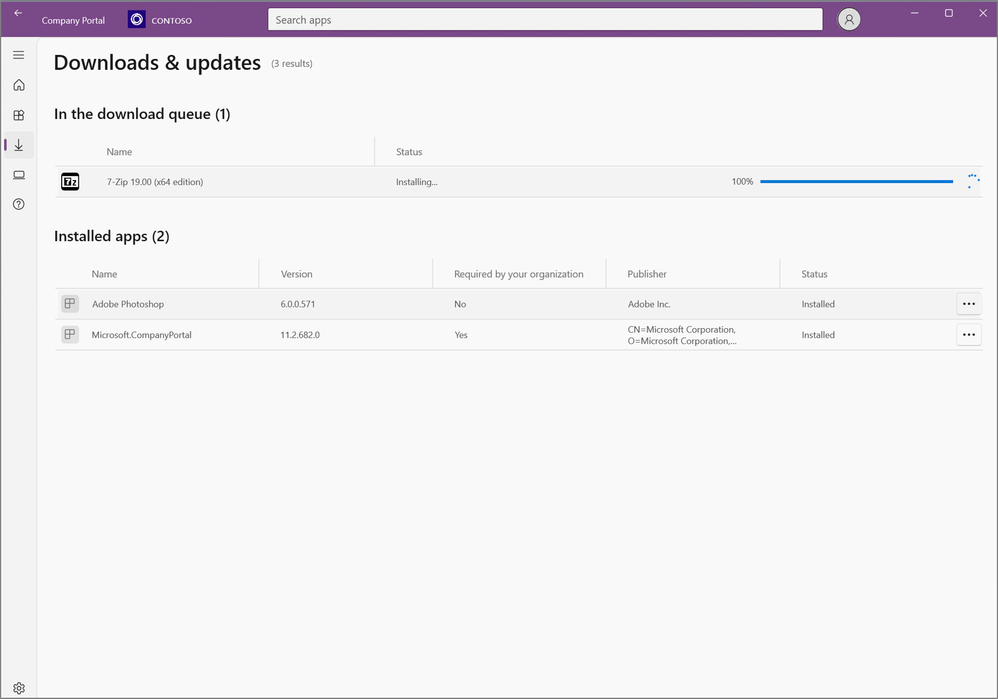
以下信息适用于每个应用:
- 名称:应用的名称。
- 版本:应用的版本号。
- 组织必需:如何分配应用并将其提供给你。
- 发布者:分发应用的开发人员或公司的名称。 发布者通常是软件供应商或组织。
- 状态:设备上应用的当前安装状态,可能包括“可用”、“安装”、“已安装”和“安装失败”。 所需的应用可能需要长达 10 分钟才能显示最新状态。 有关 安装所需应用 的重要详细信息,请参阅本文中的安装应用。
安装 Microsoft Office
根据工作场所或学校的大小,公司门户中可以安装多个版本的 Office。 应仅安装一个版本的 Office。 如果尝试安装其他一个,则会卸载第一个。 如果不确定哪个版本最适合你的角色,请联系 IT 支持人员获取指导。
共享应用
向工作或学校联系人共享和推荐应用。 以下步骤介绍如何直接从公司门户共享链接。
- 在公司门户中,右键单击或长按应用以打开上下文菜单。
- 选择“共享”。
- 选择单个联系人或选择其他程序(如 OneNote),以便与一组人员共享应用链接。 收件人会收到一个链接和一条消息,用于查看应用。 该链接将打开公司门户应用详细信息页。
请求适用于工作或学校的应用
请求在 公司门户 应用中不可用的应用。 转到 “帮助”& 组织 支持人员详细信息的支持。 公司门户网站上提供了相同的联系信息。
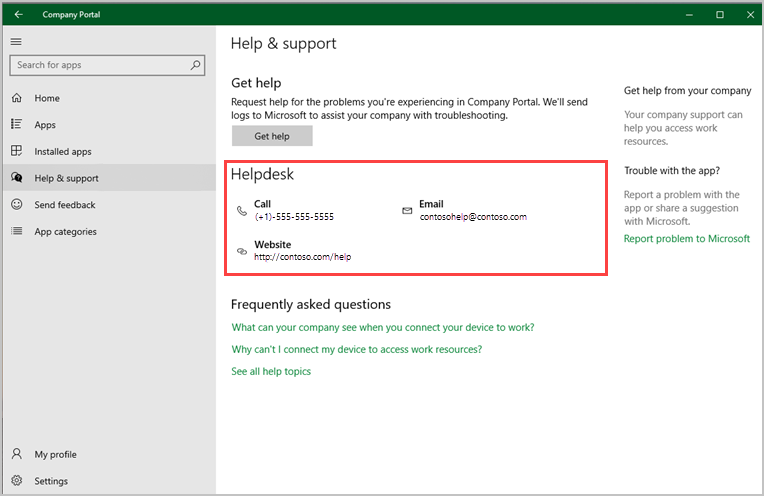
卸载应用
某些 Win32 应用和Microsoft应用商店应用的 公司门户 应用中提供了卸载应用的选项:
- 转到 “应用”。
- 选择要卸载的应用。
- 选择 “卸载”。
后续步骤
需要更多帮助吗? 请与支持人员联系。 有关联系信息,请登录到 公司门户 应用或公司门户网站,然后转到“帮助 & 支持”。